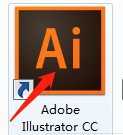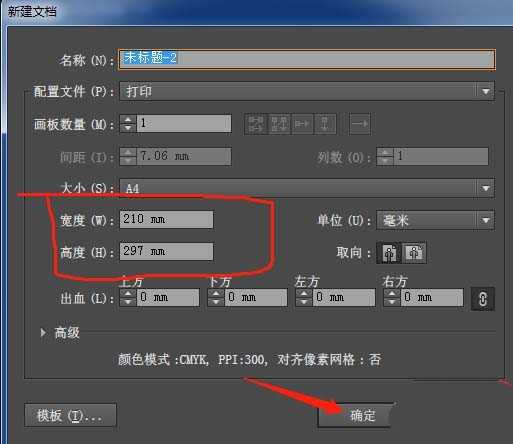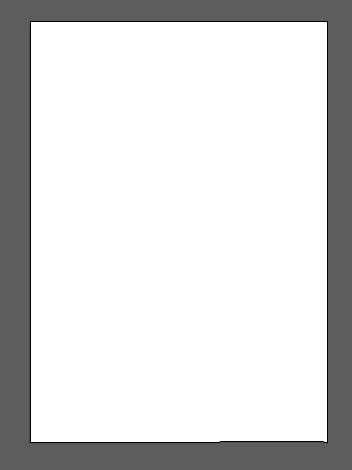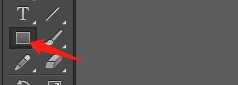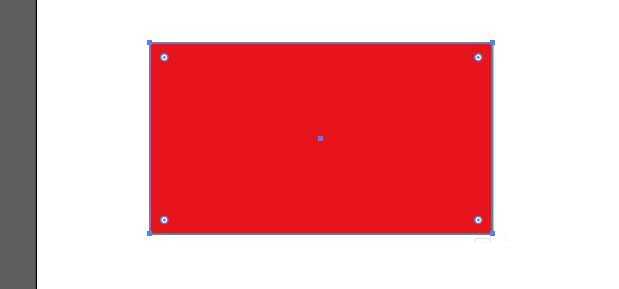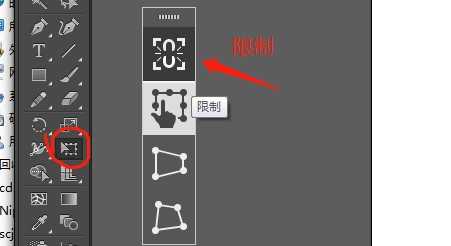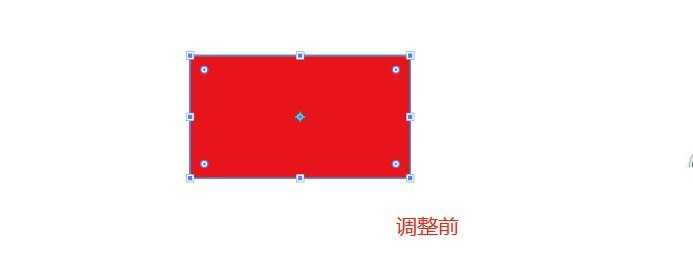帝王谷资源网 Design By www.wdxyy.com
ai绘制的图形想要等比例调整图形大小,不需要摁住shift键也是可以的,具体该怎么精确调整呢?下面我们就来看看详细的教程。
- 软件名称:
- adobe illustrator cc 2015 中文版 64位
- 软件大小:
- 1.67GB
- 更新时间:
- 2015-06-22立即下载
1、打开Adobe Illustrator CC 2015 软件,点击文件—新建弹出对话框,调整宽高度,点击确认建立画布。
2、点选图形工具,在画板中画一个图形,大小颜色自定义。
3、在工具栏中,点选自由变换工具,在选择限制图标,呈现锁链状态。
4、选完工具后,对图形大小进行调整,可以看到无论怎么调整,长宽比例不变,这图形就不会变形。
以上就是ai等比例调整图形大小的教程,希望大家喜欢,请继续关注。
相关推荐:
ai怎么设计大小递增字母信息图标?
ai怎么设置描边随着图形的大小变化?
AI怎么改变字母大小写? ai字母大小写转换的技巧
标签:
AI
帝王谷资源网 Design By www.wdxyy.com
广告合作:本站广告合作请联系QQ:858582 申请时备注:广告合作(否则不回)
免责声明:本站文章均来自网站采集或用户投稿,网站不提供任何软件下载或自行开发的软件! 如有用户或公司发现本站内容信息存在侵权行为,请邮件告知! 858582#qq.com
免责声明:本站文章均来自网站采集或用户投稿,网站不提供任何软件下载或自行开发的软件! 如有用户或公司发现本站内容信息存在侵权行为,请邮件告知! 858582#qq.com
帝王谷资源网 Design By www.wdxyy.com
暂无评论...
更新日志
2025年02月19日
2025年02月19日
- 小骆驼-《草原狼2(蓝光CD)》[原抓WAV+CUE]
- 群星《欢迎来到我身边 电影原声专辑》[320K/MP3][105.02MB]
- 群星《欢迎来到我身边 电影原声专辑》[FLAC/分轨][480.9MB]
- 雷婷《梦里蓝天HQⅡ》 2023头版限量编号低速原抓[WAV+CUE][463M]
- 群星《2024好听新歌42》AI调整音效【WAV分轨】
- 王思雨-《思念陪着鸿雁飞》WAV
- 王思雨《喜马拉雅HQ》头版限量编号[WAV+CUE]
- 李健《无时无刻》[WAV+CUE][590M]
- 陈奕迅《酝酿》[WAV分轨][502M]
- 卓依婷《化蝶》2CD[WAV+CUE][1.1G]
- 群星《吉他王(黑胶CD)》[WAV+CUE]
- 齐秦《穿乐(穿越)》[WAV+CUE]
- 发烧珍品《数位CD音响测试-动向效果(九)》【WAV+CUE】
- 邝美云《邝美云精装歌集》[DSF][1.6G]
- 吕方《爱一回伤一回》[WAV+CUE][454M]